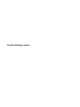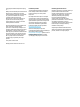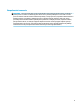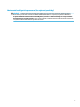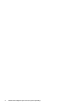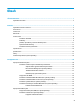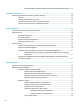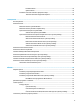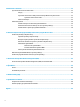Používateľská príručka
© Copyright 2016 HP Development Company, L.P. AMD je ochranná známka spoločnosti Advanced Micro Devices, Inc. Bluetooth je ochranná známka príslušného vlastníka a spoločnosť HP Inc. ju používa na základe licencie. Java je ochranná známka spoločnosti Sun Microsystems, Inc. Microsoft a Windows sú registrované ochranné známky skupiny spoločností Microsoft. Logo SD je ochranná známka príslušného vlastníka. Informácie obsiahnuté v tomto dokumente sa môžu zmeniť bez predchádzajúceho upozornenia.
Bezpečnostné varovanie VAROVANIE! Ak chcete znížiť riziko zranenia spôsobeného teplom alebo prehriatia počítača, nedávajte si počítač priamo na stehná ani neblokujte jeho vetracie otvory. Počítač používajte len na tvrdom a rovnom povrchu. Prúdeniu vzduchu nesmú brániť žiadne predmety s tvrdým povrchom, napríklad voliteľná tlačiareň v blízkosti počítača, ani predmety s mäkkým povrchom, napríklad vankúše, prikrývky alebo odev.
iv Bezpečnostné varovanie
Nastavenie konfigurácie procesora (len vybrané produkty) DÔLEŽITÉ: Vybrané počítačové produkty sú konfigurované s procesorom radu Intel® Pentium® N35xx/ N37xx alebo procesorom radu Celeron® N28xx/N29xx/N30xx/N31xx a operačným systémom Windows®. V týchto modeloch nemeňte nastavenie konfigurácie procesora v súbore msconfig.exe zo štyroch alebo dvoch procesorov na jeden procesor. Ak to urobíte, počítač sa nebude reštartovať. Na obnovenie nastavenia od výrobcu budete musieť obnoviť výrobné nastavenie.
vi Nastavenie konfigurácie procesora (len vybrané produkty)
Obsah 1 Úvodné informácie ........................................................................................................................................ 1 Vyhľadanie informácií ............................................................................................................................................ 2 2 Súčasti .........................................................................................................................................................
Pripojenie adaptéra modemového kábla špecifického pre príslušnú krajinu/región .... 25 4 Navigácia na obrazovke ................................................................................................................................ 26 Používanie gest zariadenia TouchPad a dotykovej obrazovky ........................................................................... 26 Ťuknutie ..........................................................................................................................
Likvidácia batérie ............................................................................................................ 36 Výmena batérie ............................................................................................................... 36 Používanie externého sieťového napájacieho zdroja ....................................................................... 37 Testovanie sieťového napájacieho adaptéra ..................................................................
9 Zálohovanie a obnovenie .............................................................................................................................. 54 Vytváranie obnovovacích médií a záloh .............................................................................................................. 54 Pokyny ...............................................................................................................................................
1 Úvodné informácie Po inštalácii a registrácii počítača odporúčame vykonať nasledujúce kroky s cieľom využiť vaše inteligentné investície čo najúčinnejšie: ● Pripojenie na internet – nainštalujte káblovú alebo bezdrôtovú sieť, aby ste sa mohli pripojiť na internet. Ďalšie informácie nájdete v časti Pripojenie k sieti na strane 20. ● Aktualizácia antivírusového softvéru – ochrana počítača pred poškodením spôsobeným vírusmi. Softvér je predinštalovaný v počítači.
Vyhľadanie informácií Na zapnutie počítača a vyhľadanie tejto príručky ste už použili Inštalačné pokyny. Pomocou tejto tabuľky môžete vyhľadať zdroje poskytujúce podrobnosti o produkte, informácie o spôsobe používania a ďalšie informácie.
Zdroje Obsahujú tieto informácie orderdocuments. V prípade produktov zakúpených v Ázii a Tichomorí môžete spoločnosti HP napísať na adresu POD, PO Box 161, Kitchener Road Post Office, Singapore 912006. Uveďte názov produktu, svoje meno, telefónne číslo a poštovú adresu.
2 Súčasti Vyhľadanie hardvéru a softvéru Ak chcete zobraziť zoznam nainštalovaného hardvéru: ▲ Vyberte ponuku Štart > Ovládací panel > Správca zariadení. Ak chcete zobraziť zoznam nainštalovaného softvéru: ▲ 4 Vyberte ponuku Štart > Všetky programy.
Pravá strana Súčasť (1) Popis Nabíjací port USB Type-C Slúži na pripojenie zariadenia USB s konektorom Type-C a dokáže nabíjať produkty, ako sú napríklad mobilné telefóny, prenosné počítače, tablety a prehrávače MP3, a to aj vtedy, keď je počítač vypnutý. POZNÁMKA: Môžu sa vyžadovať adaptéry (kupujú sa samostatne). (2) Port Dual-Mode DisplayPort Slúži na pripojenie voliteľného digitálneho zobrazovacieho zariadenia, ako je napríklad vysokovýkonný monitor alebo projektor.
Súčasť Popis (8) Zásuvka pre karty SIM Podporuje bezdrôtový modul SIM (subscriber identity module). (9) Napájací konektor Slúži na pripojenie sieťového napájacieho adaptéra. Ľavá strana Súčasť (1) Popis Otvor pre bezpečnostné lanko Slúži na pripojenie voliteľného bezpečnostného lanka k počítaču. POZNÁMKA: Bezpečnostné lanko má odradiť, ale nemusí zabrániť zneužitiu ani krádeži počítača. (2) Vetracie otvory Umožňujú prúdenie vzduchu na chladenie vnútorných súčastí.
Obrazovka Súčasť Popis (1) Antény siete WLAN* Vysielajú a prijímajú bezdrôtové signály a komunikujú s bezdrôtovými lokálnymi sieťami (WLAN). (2) Antény siete WWAN* Vysielajú a prijímajú signály bezdrôtového rozhrania a komunikujú s bezdrôtovými rozľahlými sieťami (WWAN). (3) Vnútorné mikrofóny Slúžia na nahrávanie zvuku. (4) Indikátor webovej kamery Svieti: webová kamera sa používa. (5) Webová kamera Slúži na nahrávanie videí a snímanie fotografií.
Vrchná strana Zariadenie TouchPad Súčasť 8 Popis (1) Polohovacia páčka (len vybrané produkty) Slúži na posúvanie kurzora a na výber alebo aktiváciu položiek na obrazovke. (2) Ľavé tlačidlo polohovacej páčky (len vybrané produkty) Plní rovnakú funkciu ako ľavé tlačidlo externej myši. (3) Tlačidlo zapnutia alebo vypnutia/indikátor zariadenia TouchPad Slúži na zapnutie a vypnutie zariadenia TouchPad. ● Svieti: zariadenie TouchPad je vypnuté. ● Nesvieti: zariadenie TouchPad je zapnuté.
Indikátory Súčasť (1) (2) Popis Indikátor napájania Indikátor stlmenia hlasitosti mikrofónu ● Svieti: počítač je zapnutý. ● Bliká: počítač je v režime spánku, ktorý je režimom úspory energie. V počítači sa vypne napájanie obrazovky aj ďalších nepotrebných súčastí. ● Nesvieti: počítač je vypnutý alebo v režime dlhodobého spánku. Dlhodobý spánok je režimom úspory energie, počas ktorého sa využíva najmenšie množstvo energie. ● Svieti na jantárovo: zvuk mikrofónu je vypnutý.
Súčasť Popis ● 10 Kapitola 2 Súčasti Nesvieti: zariadenie TouchPad je zapnuté.
Tlačidlá, reproduktory a snímač odtlačkov prstov Súčasť (1) Popis Tlačidlo napájania ● Keď je počítač vypnutý, stlačením tohto tlačidla ho zapnete. ● Keď je počítač zapnutý, krátkym stlačením tohto tlačidla aktivujete režim spánku. ● Keď je počítač v režime spánku, krátkym stlačením tohto tlačidla ukončíte režim spánku. ● Keď je počítač v režime dlhodobého spánku, krátkym stlačením tohto tlačidla ukončíte režim dlhodobého spánku.
Súčasť 12 Popis (4) Tlačidlo stlmenia hlasitosti (len vybrané produkty) Slúži na stlmenie a obnovenie zvuku reproduktorov. (5) Snímač odtlačkov prstov (len vybrané produkty) Umožňuje použiť odtlačky prstov namiesto hesla na prihlásenie sa do systému Windows.
Špeciálne funkčné klávesy Súčasť Popis (1) Kláves esc Po stlačení v kombinácii s klávesom fn zobrazuje systémové informácie. (2) Kláves fn Po stlačení v kombinácii s funkčným klávesom, klávesom num lock alebo klávesom esc slúži na spúšťanie často používaných systémových funkcií. Pozrite si časť Používanie klávesových skratiek na strane 14. (3) Kláves s logom systému Windows Otvára ponuku Štart. POZNÁMKA: Opätovným stlačením klávesu Windows zatvoríte ponuku Štart.
Súčasť Popis (1) Kláves esc Po stlačení v kombinácii s klávesom fn zobrazuje systémové informácie. (2) Kláves fn Po stlačení v kombinácii s funkčným klávesom, klávesom num lock alebo klávesom esc slúži na spúšťanie často používaných systémových funkcií. Pozrite si časť Používanie klávesových skratiek na strane 14. (3) Kláves s logom systému Windows Otvára ponuku Štart. POZNÁMKA: Opätovným stlačením klávesu Windows zatvoríte ponuku Štart.
Stlačte kláves fn +funkčný kláves Popis Slúži na vypnutie alebo zapnutie podsvietenia klávesnice. POZNÁMKA: Ak chcete šetriť energiou batérie, vypnite túto funkciu. Prepína obraz na obrazovke medzi zobrazovacími zariadeniami pripojenými k systému. Ak je napríklad k počítaču pripojený monitor, opakovaným stláčaním klávesovej skratky fn+f4 budete zobrazenie striedavo prepínať na displej počítača, na monitor a na obe zobrazovacie zariadenia naraz.
Spodná strana Súčasť Popis (1) Konektory rozširujúcej základne Slúžia na pripojenie k voliteľnej rozširujúcej základni. (2) Vetracie otvory Umožňujú prúdenie vzduchu na chladenie vnútorných súčastí. POZNÁMKA: Ventilátor počítača sa spúšťa automaticky, aby chladil vnútorné súčasti a zabraňoval prehriatiu. Je normálne, že sa interný ventilátor počas bežných operácií striedavo zapína a vypína.
Súčasť (2) (3) Popis Indikátor napájania Indikátor batérie ● Svieti: počítač je zapnutý. ● Bliká: počítač je v režime spánku, ktorý je režimom úspory energie. V počítači sa vypne napájanie obrazovky aj ďalších nepotrebných súčastí. ● Nesvieti: počítač je vypnutý alebo v režime dlhodobého spánku. Dlhodobý spánok je režimom úspory energie, počas ktorého sa využíva najmenšie množstvo energie. Keď je pripojený sieťový napájací kábel: ● Svieti na bielo: úroveň nabitia batérie je väčšia ako 90 percent.
Súčasť (1) Sériové číslo (2) Číslo produktu (3) Záručná lehota (4) Číslo modelu (len vybrané produkty) Súčasť (1) Názov modelu (len vybrané produkty) (2) Číslo produktu (3) Sériové číslo (4) Záručná lehota ● Regulačné štítky – obsahujú regulačné informácie o počítači. ● Štítky s informáciami o certifikácii bezdrôtových zariadení – obsahujú informácie o voliteľných bezdrôtových zariadeniach a schvaľovacie známky krajín/regiónov, pre ktoré boli schválené tieto zariadenia.
2. Vložte kartu SIM do zásuvky karty SIM a zatláčajte ju, kým nezapadne na svoje miesto. POZNÁMKA: Karta SIM v počítači sa môže mierne líšiť od obrázka v tejto časti. POZNÁMKA: Pozrite si obrázok na boku počítača a podľa neho určte, ktorým smerom sa má karta SIM vložiť do počítača. Ak chcete kartu SIM vybrať, zatlačte na ňu a potom ju vyberte zo zásuvky.
3 Pripojenie k sieti Počítač môže s vami cestovať všade tam, kam sa vyberiete. No dokonca i doma môžete objavovať svet a nachádzať informácie na miliónoch webových lokalít, a to pomocou svojho počítača a pripojenia ku káblovej alebo k bezdrôtovej sieti. Táto kapitola vám pomôže spojiť sa so svetom. Pripojenie k bezdrôtovej sieti Pri použití bezdrôtovej technológie sa údaje prenášajú prostredníctvom rádiových vĺn namiesto káblov.
Vypnutie bezdrôtových zariadení pomocou aplikácie HP Connection Manager: ▲ Pravým tlačidlom kliknite na ikonu HP Connection Manager v oblasti oznámení na paneli úloh úplne vpravo a potom kliknite na tlačidlo napájania vedľa požadovaného zariadenia. – alebo – Vyberte ponuku Štart > Všetky programy > Produktivita a nástroje > HP Connection Manager a potom kliknite na tlačidlo napájania vedľa požadovaného zariadenia.
Pripojenie k sieti WLAN POZNÁMKA: Pri nastavovaní prístupu na internet v domácnosti si musíte vytvoriť konto u poskytovateľa internetových služieb. Ak si chcete zakúpiť internetové služby a modem, obráťte sa na poskytovateľa internetových služieb. Poskytovateľ internetových služieb vám pomôže nainštalovať modem a sieťový kábel na pripojenie počítača s bezdrôtovým pripojením k modemu a otestovať službu pripojenia na internet. Ak sa chcete pripojiť k sieti WLAN, postupujte podľa týchto krokov: 1.
Používanie modulu HP Mobile Connect (len vybrané produkty) HP Mobile Connect je predplatená mobilná širokopásmová služba, ktorá poskytuje cenovo výhodné, bezpečné, jednoduché a flexibilné mobilné širokopásmové pripojenie pre váš počítač. Ak chcete používať službu HP Mobile Connect, vo vašom počítači musí byť karta SIM a aplikácia HP Mobile Connect. Ďalšie informácie o službe HP Mobile Connect a jej dostupnosti nájdete na adrese http://www.hp.com/go/ mobileconnect.
Pripojenie k lokálnej sieti (LAN) (len vybrané produkty) Ak chcete doma pripojiť počítač priamo k smerovaču (namiesto použitia bezdrôtového pripojenia) alebo ak sa chcete v kancelárii pripojiť k existujúcej sieti, použite pripojenie prostredníctvom siete LAN. Na pripojenie k sieti LAN je potrebný sieťový kábel RJ-45 s 8 kontaktmi. Ak sa na počítači nenachádza port RJ-45, je potrebné použiť voliteľnú rozširujúcu základňu alebo rozširujúci port.
2. Zapojte modemový kábel do telefónneho konektora RJ-11 v stene (2). POZNÁMKA: Ak modemový kábel obsahuje obvod na potlačenie šumu (3), ktorý zabraňuje interferencii s televíznym a rozhlasovým signálom, zapojte do počítača ten koniec kábla, ktorý sa nachádza bližšie k uvedenému obvodu. Pripojenie adaptéra modemového kábla špecifického pre príslušnú krajinu/región Telefónne konektory sa líšia v závislosti od krajiny/regiónu.
4 Navigácia na obrazovke Na obrazovke počítača sa môžete pohybovať niekoľkými spôsobmi: ● Použite dotykové gestá priamo na obrazovke počítača (len vybrané produkty) ● Použite dotykové gestá na zariadení TouchPad ● Použite klávesnicu a myš (myš sa kupuje samostatne) Používanie gest zariadenia TouchPad a dotykovej obrazovky Zariadenie TouchPad umožňuje pohybovať sa na obrazovke počítača a ovládať ukazovateľ pomocou jednoduchých dotykových gest.
Posúvanie dvoma prstami (len so zariadením TouchPad) Pomocou gesta posúvania dvoma prstami môžete posúvať príslušnú stránku alebo obrázok nahor, nadol alebo do strán. ● Umiestnite dva prsty mierne od seba na zónu zariadenia TouchPad a potom ich ťahajte smerom nahor, nadol, doľava alebo doprava. Ťuknutie dvoma prstami (len so zariadením TouchPad) Pomocou gesta ťuknutia dvoma prstami môžete otvoriť ponuku objektu na obrazovke.
5 Funkcie pre zábavu Využite svoj počítač HP na obchod aj zábavu a stretávajte sa zo známymi prostredníctvom webovej kamery, mixujte audio a video alebo pripojte externé zariadenia ako projektor, monitor, televízor alebo reproduktory. Pozrite si časť Súčasti na strane 4 na vyhľadanie funkcií pre audio, video a kameru na svojom počítači. Používanie webovej kamery (len vybrané produkty) Počítač obsahuje integrovanú webovú kameru, ktorá nahráva video a sníma fotografie.
Pripojenie slúchadiel s mikrofónom VAROVANIE! Pred nasadením slúchadiel, slúchadiel do uší alebo súpravy slúchadiel s mikrofónom znížte nastavenie hlasitosti, aby ste znížili riziko poranenia. Ďalšie bezpečnostné informácie nájdete v príručke Regulačné, bezpečnostné a environmentálne upozornenia. Prístup k tomuto dokumentu: ▲ Vyberte ponuku Štart > Všetky programy > Pomoc a technická podpora HP > Dokumentácia HP. Slúchadlá skombinované s mikrofónom sa nazývajú slúchadlá s mikrofónom.
2. Stláčaním klávesovej skratky fn+f4 môžete prepínať obraz na obrazovke medzi štyrmi zobrazeniami: ● Len obrazovka počítača: zobrazenie obrazu len na obrazovke počítača. ● Duplicitný režim: zobrazenie obrazu na obrazovke počítača aj externého zariadenia súčasne. ● Rozšírený režim: rozšírené zobrazenie obrazu na obrazovke počítača a zároveň na obrazovke externého zariadenia. ● Len druhá obrazovka: zobrazenie obrazu len na obrazovke externého zariadenia.
Vyhľadanie a pripojenie káblových obrazoviek pomocou prenosu MultiStream Prenos MultiStream (MST) umožňuje pripojiť k počítaču káblom viaceré zobrazovacie zariadenia zapojením do portu VGA alebo portov DisplayPort na počítači a tiež do portu VGA alebo portov DisplayPort na rozbočovači alebo externej rozširujúcej základni. Môžete ich pripojiť niekoľkými spôsobmi v závislosti od typu radiča grafickej karty nainštalovaného v počítači, prípadne podľa toho, či je v počítači zabudovaný rozbočovač.
6 Správa napájania POZNÁMKA: Počítač môže mať tlačidlo napájania alebo vypínač napájania. Výraz tlačidlo napájania v tejto príručke označuje oba typy ovládacích prvkov napájania. Ukončenie činnosti (vypnutie) počítača UPOZORNENIE: Po vypnutí počítača dôjde k strate neuložených informácií. Príkaz vypnutia ukončí všetky spustené programy vrátane operačného systému a potom vypne obrazovku aj počítač.
POZNÁMKA: Ak je počítač v režime spánku, nemôžete aktivovať žiadne sieťové pripojenie ani využívať funkcie počítača. Spustenie a ukončenie režimu spánku Keď je počítač zapnutý, režim spánku môžete spustiť niektorým z týchto spôsobov: ● Nakrátko stlačte tlačidlo napájania. ● Zatvorte obrazovku. ● Vyberte ponuku Štart, vyberte šípku vedľa tlačidla Vypnúť a potom vyberte položku Uspať. Ukončenie režimu spánku: ● Nakrátko stlačte tlačidlo napájania. ● Ak je obrazovka zatvorená, otvorte ju.
Nastavenie ochrany heslom pri prebudení Ak chcete nastaviť počítač, aby vyžadoval heslo pri ukončení režimu spánku alebo režimu dlhodobého spánku, postupujte podľa nasledujúcich krokov: 1. Vyberte ponuku Štart > Ovládací panel > Systém a zabezpečenie > Možnosti napájania. 2. Na ľavej table vyberte položku Požadovať zadanie hesla pri prebudení počítača. 3. Vyberte položku Zmeniť momentálne nedostupné nastavenia. 4. Vyberte položku Vyžadovať heslo (odporúča sa).
Program Kontrola stavu batérie HP skontroluje stav batérie a jej článkov, či fungujú správne, a potom pripraví hlásenie o výsledku kontroly. Zobrazenie zostávajúceho stavu nabitia batérie ▲ Umiestnite kurzor myši nad ikonu indikátora stavu batérie na pracovnej ploche systému Windows v oblasti oznámení úplne vpravo na paneli úloh. Maximalizácia času vybitia batérie Čas vybitia batérie závisí od funkcií počítača, ktoré sa počas napájania z batérie využívajú.
Úspora energie batérie ● V časti Možnosti napájania v ponuke Ovládací panel v systéme Windows vyberte nastavenie nízkej spotreby energie. ● Ak nepoužívate pripojenia k bezdrôtovej a lokálnej sieti (LAN), vypnite ich a takisto ukončite aplikácie využívajúce modem. ● Odpojte externé zariadenia, ktoré nie sú pripojené k externému zdroju napájania, keď ich nepoužívate. ● Zastavte, vypnite alebo vyberte nepoužívané externé pamäťové karty. ● Znížte jas obrazovky.
Používanie externého sieťového napájacieho zdroja VAROVANIE! Batériu počítača nenabíjajte na palube lietadla. VAROVANIE! Ak chcete znížiť možné problémy s bezpečnosťou, používajte len sieťový napájací adaptér dodaný s počítačom, náhradný sieťový napájací adaptér od spoločnosti HP alebo kompatibilný sieťový napájací adaptér zakúpený od spoločnosti HP. POZNÁMKA: Informácie o pripojení k sieťovému napájaniu nájdete v Letáku s inštalačnými pokynmi, ktorý je súčasťou balenia počítača.
Testovanie sieťového napájacieho adaptéra Otestujte sieťový napájací adaptér v prípade, že sa počas pripojenia k sieťovému napájaniu objaví v počítači niektorý z týchto príznakov: ● Počítač sa nezapne. ● Obrazovka sa nezapne. ● Indikátory napájania nesvietia. Testovanie sieťového napájacieho adaptéra: 1. Pripojte sieťový napájací adaptér k počítaču a potom ho zapojte do sieťovej napájacej zásuvky. 2. Zapnite počítač. ● Ak indikátory napájania svietia, sieťový napájací adaptér funguje správne.
7 Zabezpečenie Ochrana počítača Štandardné bezpečnostné funkcie poskytované v operačnom systéme Windows a v pomôcke Computer Setup (BIOS), ktorá pracuje mimo systému Windows, môžu chrániť vaše osobné nastavenia a údaje pred rôznymi rizikami. POZNÁMKA: Riešenia zabezpečenia majú preventívny účinok. Nemusia produkt ochrániť pred krádežou alebo nešetrnou manipuláciou. POZNÁMKA: Pred odoslaním počítača do servisu zálohujte a vymažte dôverné súbory a potom odstráňte všetky nastavené heslá.
Používanie hesiel Heslo je skupina znakov, ktoré si zvolíte na ochranu údajov v počítači. Nastaviť môžete viacero typov hesiel v závislosti od toho, ako chcete riadiť prístup k svojim údajom. Heslá môžete nastaviť v systéme Windows alebo v pomôcke Computer Setup, ktorá je predinštalovaná v počítači. ● Heslo správcu systému BIOS a heslo funkcie DriveLock sa nastavujú v pomôcke Computer Setup a spravujú sa v systéme BIOS. ● Heslá operačného systému Windows sa nastavujú iba v operačnom systéme Windows.
Heslo Funkcia Hlavné heslo funkcie DriveLock* Chráni prístup k internému pevnému disku chránenému funkciou DriveLock. Používa sa aj na odstránenie ochrany funkciou DriveLock. POZNÁMKA: Pri vybraných produktoch je potrebné pred nastavením hesla funkcie DriveLock nastaviť heslo správcu systému BIOS. Heslo používateľa funkcie DriveLock* Chráni prístup k internému pevnému disku chránenému funkciou DriveLock a nastavuje sa v časti DriveLock Passwords (Heslá funkcie DriveLock) počas procesu aktivácie.
● Tablety bez klávesnice: ▲ Vypnite tablet. Stlačte tlačidlo napájania v kombinácii s tlačidlom zníženia hlasitosti, kým sa nezobrazí ponuka spustenia, a potom ťuknite na F10, čím otvoríte pomôcku Computer Setup. 2. Vyberte položku Security (Zabezpečenie), vyberte možnosť Change BIOS Administrator password (Zmeniť heslo správcu systému BIOS) a potom stlačte kláves enter. 3. Po zobrazení výzvy zadajte súčasné heslo. 4. Po zobrazení výzvy zadajte nové heslo. 5.
Zadanie hesla správcu systému BIOS Po zobrazení výzvy BIOS administrator password (Heslo správcu systému BIOS) zadajte svoje heslo (použite rovnaké klávesy ako pri nastavovaní hesla) a potom stlačte kláves enter. Po dvoch neúspešných pokusoch o zadanie hesla správcu systém BIOS je nutné reštartovať počítač a skúsiť to znova.
Nastavenie hesla funkcie DriveLock Ak chcete v pomôcke Computer Setup nastaviť heslo funkcie DriveLock, postupujte podľa týchto krokov: 1. Spustite pomôcku Computer Setup. ● ● 2. Počítače alebo tablety s klávesnicami: 1. Vypnite počítač. 2. Stlačte tlačidlo napájania. Keď sa zobrazí logo spoločnosti HP, stlačte kláves f10, čím otvoríte pomôcku Computer Setup. Tablety bez klávesnice: 1. Vypnite tablet. 2.
2. 1. Vypnite tablet. 2. Stlačte tlačidlo napájania v kombinácii s tlačidlom zníženia hlasitosti, kým sa nezobrazí ponuka spustenia, a potom ťuknite na F10, čím otvoríte pomôcku Computer Setup. Vyberte položku Security (Zabezpečenie), vyberte položku Hard Drive Utilities (Pomôcky pevného disku), vyberte položku DriveLock a potom stlačte kláves enter.
Zadanie hesla funkcie DriveLock (len vybrané produkty) Skontrolujte, či je pevný disk vložený v počítači (nie vo voliteľnom rozširujúcom zariadení ani v externej pozícii MultiBay). Po zobrazení výzvy DriveLock Password (Heslo funkcie DriveLock) zadajte heslo používateľa alebo hlavné heslo (pomocou rovnakých klávesov, aké ste použili pri jeho nastavení) a potom stlačte kláves enter. Po troch nesprávnych pokusoch o zadanie hesla musíte vypnúť počítač a skúsiť to znova.
Zmena hesla funkcie DriveLock (len vybrané produkty) Ak chcete v pomôcke Computer Setup zmeniť heslo funkcie DriveLock, postupujte podľa týchto krokov: 1. Vypnite počítač. 2. Stlačte tlačidlo napájania. 3. Po zobrazení výzvy DriveLock Password (Heslo funkcie DriveLock) zadajte aktuálne používateľské heslo alebo hlavné heslo funkcie DriveLock, ktoré meníte, stlačte kláves enter a potom stlačte kláves alebo ťuknite na f10, čím otvoríte pomôcku Computer Setup. 4.
Vo vašom počítači alebo sieťovom zariadení už môže byť brána firewall nainštalovaná. Ak nie, k dispozícii sú riešenia softvéru brány firewall. POZNÁMKA: Za určitých okolností môže brána firewall blokovať prístup k internetovým hrám, spôsobovať konflikt pri zdieľaní tlačiarní alebo súborov v sieti, prípadne môže blokovať povolené prílohy e-mailov. Ak chcete dočasne odstrániť tento problém, vypnite bránu firewall, vykonajte požadovanú akciu a potom bránu firewall znova zapnite.
Umiestnenie snímača odtlačkov prstov Snímač odtlačkov prstov je malý kovový snímač, ktorý sa nachádza v jednej z týchto oblastí počítača: ● V blízkosti spodnej časti zariadenia TouchPad ● Na pravej strane klávesnice ● Na pravej hornej strane obrazovky ● Na ľavej strane obrazovky V závislosti od výrobku môže byť snímač otočený vodorovne alebo zvislo. Obe polohy vyžadujú, aby ste prstom potiahli kolmo na kovový snímač.
8 Údržba Vykonávanie pravidelnej údržby je dôležité na udržanie počítača v optimálnom stave. Táto kapitola vysvetľuje spôsob používania nástrojov, ako sú programy Defragmentácia disku a Čistenie disku. Poskytuje tiež pokyny na aktualizáciu programov a ovládačov, postup čistenia počítača a tipy na cestovanie s počítačom alebo na jeho prepravu. Zlepšenie výkonu Pravidelné úlohy údržby vykonávané pomocou nástrojov, ako sú programy Defragmentácia disku a Čistenie disku, vám môžu pomôcť zlepšiť výkon počítača.
Krátko po týchto udalostiach program HP 3D DriveGuard vráti pevný disk do normálneho prevádzkového režimu. POZNÁMKA: Programom HP 3D DriveGuard sú chránené len interné pevné disky. Pevný disk nainštalovaný do voliteľnej rozširujúcej základne alebo pripojený k portu USB nie je chránený prostredníctvom programu HP 3D DriveGuard. POZNÁMKA: DriveGuard. Keďže disky SSD nemajú pohyblivé časti, nepotrebujú ochranu pomocou programu HP 3D Ďalšie informácie nájdete v Pomocníkovi softvéru HP 3D DriveGuard.
Postupy čistenia Na bezpečné čistenie počítača používajte postupy uvedené v tejto časti. VAROVANIE! Nepokúšajte sa čistiť počítač, keď je zapnutý, aby sa zabránilo zásahu elektrickým prúdom alebo poškodeniu súčastí. 1. Vypnite počítač. 2. Odpojte sieťové napájanie. 3. Odpojte všetky napájané externé zariadenia. UPOZORNENIE: Ak chcete predísť poškodeniu vnútorných súčastí, čistiace prostriedky ani tekutiny nestriekajte priamo na povrch počítača.
● Pri cestovaní lietadlom prepravujte počítač ako príručnú batožinu. Neprepravujte ho so zvyšnou batožinou. UPOZORNENIE: Zabráňte pôsobeniu magnetických polí na jednotku. Medzi bezpečnostné zariadenia s magnetickým poľom patria napríklad prechodové zariadenia na letiskách a detektory kovov. Dopravníkové pásy na letiskách a podobné zariadenia namiesto magnetizmu pri kontrole príručnej batožiny používajú röntgenové lúče a nepoškodzujú tak jednotky.
9 Zálohovanie a obnovenie Vo vašom počítači sa nachádzajú nástroje od spoločnosti HP a systému Windows, ktoré pomáhajú chrániť informácie a v prípade potreby ich preberať. Tieto nástroje vám pomôžu vrátiť počítač do správneho funkčného stavu, a to vykonaním jednoduchých krokov.
Vytváranie obnovovacích médií pomocou nástroja HP Recovery Disc Creator Nástroj HP Recovery Disc Creator je softvérový program, ktorý ponúka alternatívny spôsob vytvorenia obnovovacích médií. Po úspešnom nastavení počítača môžete vytvoriť obnovovacie médiá pomocou nástroja HP Recovery Disc Creator. Tieto obnovovacie médiá umožňujú v prípade poškodenia pevného disku opätovne inštalovať originálny operačný systém a tiež vybraté ovládače a aplikácie.
POZNÁMKA: Podrobné pokyny týkajúce sa rôznych možností zálohovania a obnovovania nájdete v príslušných témach aplikácie Pomoc a technická podpora. Aplikáciu Pomoc a technická podpora môžete otvoriť výberom ponuky Štart > Pomoc a technická podpora. POZNÁMKA: Systém Windows obsahuje funkciu Kontrola používateľských kont, ktorá zvyšuje bezpečnosť počítača.
1. Vyberte ponuku Štart > Všetky programy > Údržba > Zálohovanie a obnovenie. 2. Podľa pokynov na obrazovke obnovte systémové nastavenia, počítač (len vybrané produkty) alebo súbory. Obnovenie informácií pomocou funkcie opravy pri spúšťaní systému: UPOZORNENIE: Niektoré možnosti Opravy pri spustení systému úplne vymažú a preformátujú diskovú jednotku. Natrvalo sa odstránia všetky vytvorené súbory a všetok softvér nainštalovaný v počítači.
Použitie média s operačným systémom Windows 7 Ak nemôžete použiť obnovovacie médiá vytvorené pomocou nástroja HP Recovery Disc Creator (len vybrané produkty), musíte si kúpiť disk DVD s operačným systémom Windows 7 na opätovné spustenie počítača a opravu operačného systému. Ak si chcete objednať disk DVD s operačným systémom Windows 7, navštívte webovú lokalitu spoločnosti HP. Podporu pre USA nájdete na adrese http://www.hp.com/support. Medzinárodnú podporu nájdete na adrese http://welcome.hp.
10 Pomôcka Computer Setup (systém BIOS), funkcia TPM a program HP Sure Start Používanie pomôcky Computer Setup Pomôcka Computer Setup alebo systém BIOS (Basic Input/Output System) riadi komunikáciu medzi všetkými vstupnými a výstupnými zariadeniami v systéme (napríklad diskové jednotky, obrazovka, klávesnica, myš a tlačiareň). Pomôcka Computer Setup obsahuje nastavenie pre nainštalované typy zariadení, poradie spúšťania v počítači a veľkosť systémovej aj rozšírenej pamäte.
Na zatvorenie ponúk pomôcky Computer Setup použite niektorý z týchto spôsobov: ● Zatvorenie ponúk pomôcky Computer Setup bez uloženia zmien: V pravom dolnom rohu obrazovky vyberte ikonu Exit (Skončiť) a potom postupujte podľa pokynov na obrazovke. – alebo – Vyberte položku Main (Hlavné) a Ignore Changes and Exit (Ignorovať zmeny a skončiť) a potom stlačte kláves enter.
Zistenie verzie systému BIOS Ak chcete určiť, či je potrebné aktualizovať pomôcku Computer Setup (BIOS), najprv zistite verziu systému BIOS v počítači. K informáciám o verzii systému BIOS (označuje sa aj ako dátum pamäte ROM a systém BIOS) môžete získať prístup stlačením klávesovej skratky fn+esc (ak je spustený systém Windows) alebo prostredníctvom pomôcky Computer Setup. 1. Spustite pomôcku Computer Setup. Pozrite si časť Spustenie pomôcky Computer Setup na strane 59. 2.
Postupy inštalácie systému BIOS sa môžu líšiť. Postupujte podľa pokynov, ktoré sa zobrazia na obrazovke po dokončení preberania. Ak sa nezobrazia žiadne pokyny, postupujte podľa týchto krokov: 1. Vyberte ponuku Štart > Počítač. 2. Vyberte označenie jednotky pevného disku. Typické označenie disku je Lokálny disk (C:). 3. Na základe poznačeného umiestnenia otvorte priečinok na pevnom disku, kde sa nachádza aktualizácia. 4. Dvakrát kliknite na súbor s príponou .exe (napríklad názovsúboru.exe).
Používanie programu HP Sure Start (len vybrané produkty) Vybrané modely počítačov sú vybavené programom HP Sure Start, ktorý sleduje systém BIOS počítača a zisťuje útoky alebo poškodenia. Ak je systém BIOS poškodený alebo napadnutý, program HP Sure Start automaticky, bez zásahu používateľa obnoví systém BIOS do predchádzajúceho bezpečného stavu. Program HP Sure Start je nakonfigurovaný a už povolený, takže väčšina používateľov môže používať program HP Sure Start v predvolenej konfigurácii.
11 Používanie nástroja HP PC Hardware Diagnostics (UEFI) HP PC Hardware Diagnostics je rozhranie UEFI, ktoré umožňuje spúšťať diagnostické testy na určenie, či hardvér počítača funguje správne. Tento nástroj sa spúšťa mimo operačného systému, aby rozlíšil chyby hardvéru od problémov, ktoré spôsobuje operačný systém alebo iné softvérové súčasti. Keď nástroj HP PC Hardware Diagnostics (UEFI) zistí poruchu, ktorá vyžaduje výmenu hardvéru, vygeneruje 24-miestny identifikačný kód chyby.
Prevzatie ktorejkoľvek verzie UEFI pre konkrétny produkt 1. Prejdite na lokalitu http://www.hp.com/support. 2. Vyberte možnosť Get software and drivers (Získať softvér a ovládače). 3. Zadajte názov alebo číslo produktu. – alebo – Výberom položky Identify now (Identifikovať) umožnite spoločnosti HP automaticky zistiť váš produkt. 4. Vyberte svoj počítač a potom príslušný operačný systém. 5.
12 Špecifikácie Príkon Informácie o napájaní uvedené v tejto časti môžu byť užitočné, ak plánujete so svojím počítačom cestovať do zahraničia. Počítač je napájaný jednosmerným prúdom, ktorý môže dodávať striedavý (sieťový) alebo jednosmerný napájací zdroj. Sieťový napájací zdroj musí mať menovité napätie 100 – 240 V, 50 – 60 Hz.
13 Elektrostatický výboj Elektrostatický výboj je uvoľnenie statickej elektriny pri kontakte dvoch objektov, napríklad elektrický šok, ktorý vás zasiahne pri chôdzi po koberci alebo dotyku kovovej kľučky. Výboj statickej elektriny z prstov alebo iných vodičov elektrostatickej elektriny môže poškodiť elektronické súčasti.
14 Zjednodušenie ovládania Spoločnosť HP navrhuje, vyrába a umiestňuje na trh výrobky a služby, ktoré môže používať ktokoľvek vrátane osôb s postihnutím, či už ide o výrobky použiteľné samostatne, alebo s príslušnými asistenčnými technológiami. Podporované asistenčné technológie Produkty HP podporujú širokú škálu asistenčných technológií operačného systému a môžu byť nakonfigurované na prácu s ďalšími asistenčnými technológiami.
Register A aktualizácia programov a ovládačov 51 antény siete WLAN, identifikácia 7 antény siete WWAN, identifikácia 7 antivírusový softvér 47 B batéria likvidácia 36 nízke úrovne nabitia batérie 35 úspora energie 36 vybíjanie 35 výmena 36 zobrazenie zostávajúceho stavu nabitia 35 bezdrôtová sieť (WLAN) funkčný dosah 22 pripojenie 22 pripojenie k firemnej sieti WLAN 22 pripojenie k verejnej sieti WLAN 22 bezdrôtové antény, identifikácia 7 C certifikačný štítok bezdrôtových zariadení 18 cestovanie s počítačo
K karta SIM vloženie 18 kláves aplikácií systému Windows, identifikácia 13 kláves esc, identifikácia 13, 14 kláves fn, identifikácia 13, 14 klávesnica integrovaná numerická 13 štandardná numerická 14 klávesové skratky používanie 14 prepínanie obrazu na obrazovke 15 režim spánku 14 stlmenie hlasitosti mikrofónu 15 kláves s logom systému Windows, identifikácia 13, 14 kláves stlmenia hlasitosti mikrofónu, identifikácia 15 klávesy aplikácie systému Windows 13 esc 13, 14 fn 13, 14 kláves s logom systému Windows
režim dlhodobého spánku aktivovanie 33 ukončenie 33 režim spánku aktivovanie 33 ukončenie 33 S sériové číslo 17 sériové číslo, počítač 17 servisné štítky, umiestnenie 17 sieťový konektor, identifikácia 5 sieťový konektor RJ-45, identifikácia 5 sieťový napájací adaptér, testovanie 38 slúchadlá, pripojenie 28 slúchadlá s mikrofónom, pripojenie 29 snímač odtlačkov prstov 48 snímač odtlačkov prstov, identifikácia 12 softvér antivírusový 47 brána firewall 47 Čistenie disku 50 Defragmentácia disku 50 dôležité akt